以前の記事でスタディサプリの入会・登録方法について詳しく説明しました。
そこで今回は「退会する方法(やめる方法)」について書いてみたいと思います。
無料体験期間があるので,入会後にすぐスタディサプリを退会することはないでしょうが,いつかはその時が来るわけで,やり方については申し込み前に確認しておくのも一理あるでしょう。
手順は簡単で
- 有料コースの停止
- 学習Webの退会
- サポートWebの退会」
の3ステップとなり,すぐに行うことができます。

スタディサプリの有料コースの利用を停止する
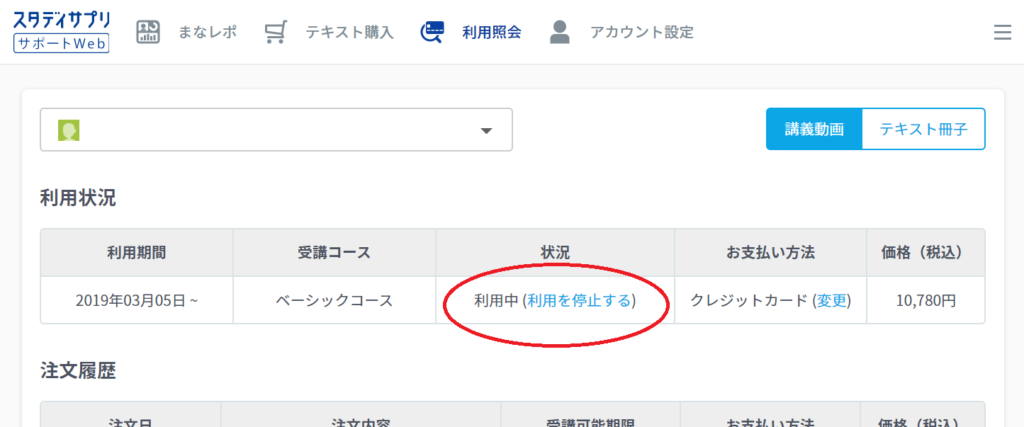
スタディサプリを退会するために,まずは有料コースの利用を停止しましょう。
これで,自分の身分が「有料会員」から「無料会員」へと変わることになります。
登録しているコースによって多少手順が異なるので,ベーシックコースと合格特訓コースとで分けてみていくことにしましょう。
ベーシックコースの場合
まずはベーシックコースの場合ですが,支払い方法をクレジットカード払いの場合,サポートWebのメニュー画面から,「利用照会」をクリックし,「利用を停止する」のところから手続きを進めていきます。
App StoreやGoogle Play Store決済の場合,設定のところから自分の名前をタップし,「サブスクリプション」をタップしてください。
スタディサプリが出てきたら「キャンセルする」をタップしましょう。
コンビニ決済にしている場合,最初に年度末まで一括払いしていて自動で更新されず,利用期限になると自動的に利用停止となるので,そのときまで待つか,急ぐ場合はスタディサプリの問い合わせフォームから連絡するようにしてください。
合格特訓コースの場合
合格特訓コースの停止方法ですが,決済方法はクレジットカード払いのみとなっているので,上記ベーシックコースで解説した「クレジットカード払い」のそれと手順は変わりません。
ただし,合格特訓コースを利用停止してもベーシックコースの利用はまだ継続中であることに注意してください。
退会する際はどちらも利用停止しないといけないので,続けてベーシックコースの停止を行います。
学習Webを退会する

有料コースの利用を停止したら,次に学習Webに移動してください。
画面上のマイページ(Webサイトの右上にあるアイコン画像)をクリックすると,メニューが開いてきますので,そこから「プロフィール」をクリックしましょう(プロフィールは個人にまつわるプライベートな情報が編集できる場所です)。
その先の画面で「退会」の文字を確認できるはずで,この作業を行うことで学習履歴が消去されます。

なお,前章で説明した手順を行わずにこのページにアクセスすると,「退会前にご利用中の有料コースをすべて停止することが必要です」という警告文が表示されてきますが,その指示に従って退会手続きを進めればOKです(結局,前章と同じ手続きをすることになります)。
サポートWebを退会する

最後にサポートWebの方を退会しましょう。
これにより,子ども以外の情報が完全に削除されるわけです。
その方法ですが,今度はサポートWebに行き,「アカウント設定」をクリックします。
するとその先で「スタディサプリを退会する」という文面を確認できるはずです(上の画像)。
まとめ

以上,スタディサプリ高校・大学受験講座を退会する方法についてまとめてきましたがいかがだったでしょうか。
必要な3つの手順をもう一度おさらいすると,
- 有料コースの利用を停止する(合格特訓コースの場合はベーシックコースも停止する)
- 学習Webのプロフィールから「退会」をクリックする
- サポートWebのアカウント設定から「スタディサプリを退会する」をクリックする
です。
よくある相談に「アプリを消して退会になるものだと勘違いして,毎月ずっと課金され続けていた」といったものが知られています。
最初の契約から時間が経ってしまうと,サポートWebや学習Webのログインがスムーズに行えなかったり,登録したメールアドレスが使えなくなっていたりと大ごとになってきますので,学習WebとサポートWebの2つのログイン情報に関してはしっかりとメモにして残しておきましょう。
万事休すとなってしまった場合には,スタディサプリの問い合わせフォームから連絡するようにしてください。
最後までお読みいただきありがとうございました。